Istnieją istotne kroki przy obsłudze Google Analytics, których nie można przeoczyć. Tryb podglądu jest takim istotnym narzędziem, które może pomóc Ci sprawdzić funkcjonowanie Twoich tagów, wyzwalaczy i zmiennych przed ich aktywną implementacją w Twoim środowisku Analytics. W tym przewodniku dowiesz się, jak optymalnie wykorzystać tryb podglądu, aby upewnić się, że wszystkie trackery działają zgodnie z oczekiwaniami i otrzymujesz odpowiednie dane.
Najważniejsze spostrzeżenia
- Tryb podglądu jest niezbędnym narzędziem przed opublikowaniem zmian.
- Pozwala on na sprawdzenie funkcjonowania Twoich tagów w czasie rzeczywistym.
- Nawet drobne błędy w konfiguracji mogą skutkować brakiem danych.
Instrukcja krok po kroku
1. Otwieranie trybu podglądu
Aby korzystać z trybu podglądu, najpierw upewnij się, że Twoje tagi, wyzwalacze i zmienne zostały już zaimplementowane. Następnie przejdź do interfejsu Google Tag Managera i wybierz opcję "Tryb podglądu".
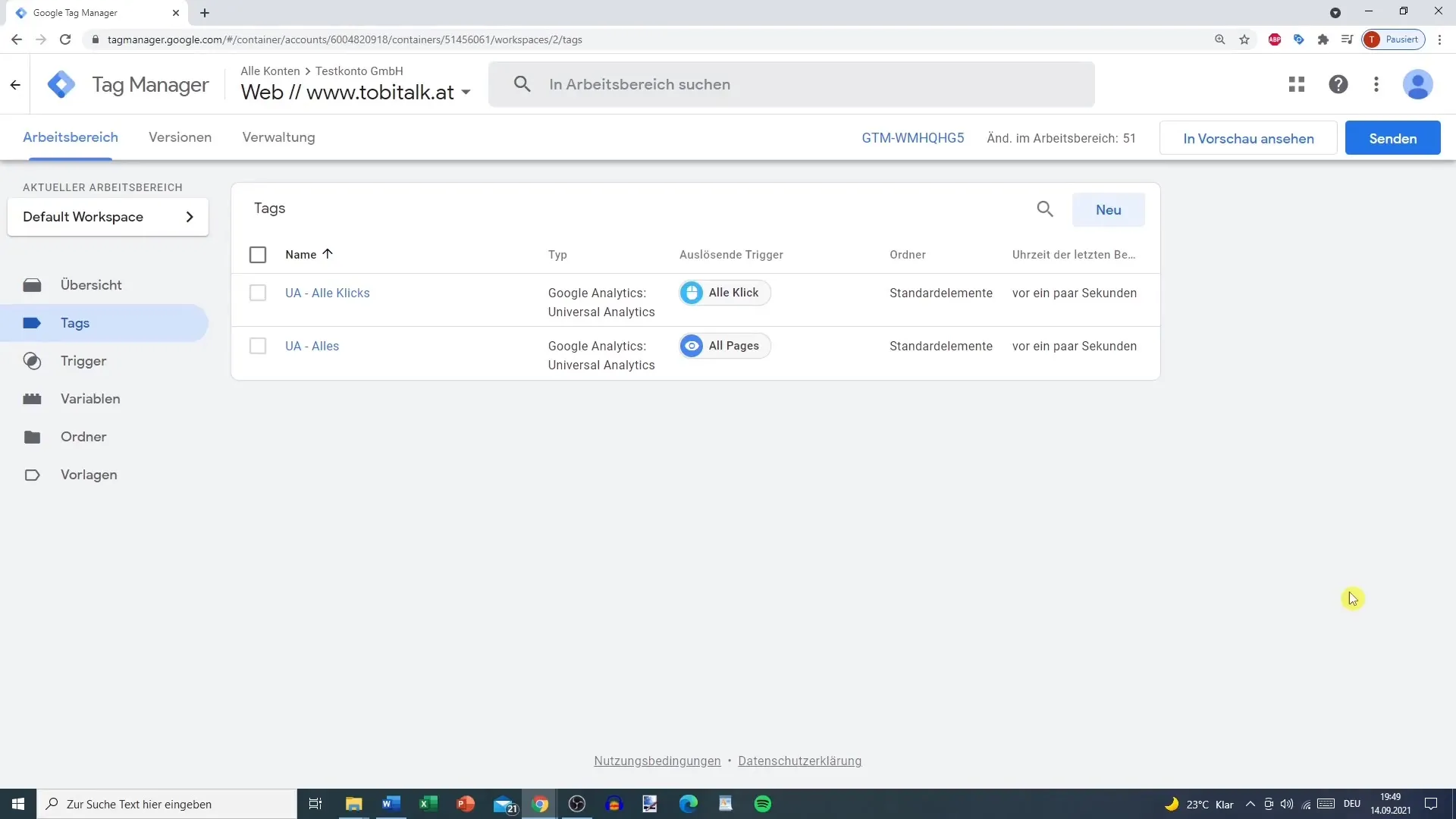
2. Ustanowienie połączenia ze stroną internetową
Kiedy jesteś w trybie podglądu, zobaczysz okno, w którym możesz wprowadzić dane kontenera. Upewnij się, że poprawnie wpisałeś URL swojej strony internetowej w odpowiednim protokole (https://).
3. Potwierdzanie połączenia
Kliknij "Połącz" i poczekaj, a Tag Manager spróbuje nawiązać połączenie ze swoją stroną internetową. Gdy połączenie zostanie pomyślnie ustanowione, zobaczysz potwierdzenie, że Twój kontener jest połączony.
4. Rozpoznawanie tagów i wyzwalaczy
W lewym oknie zobaczysz Asystenta Tagów, podczas gdy w prawym oknie zostanie załadowana Twoja strona internetowa. Tutaj możesz zobaczyć różne tagi, takie jak tag śledzenia Universal Analytics, które są już aktywne lub tagi, które nie zostały jeszcze odpalone.
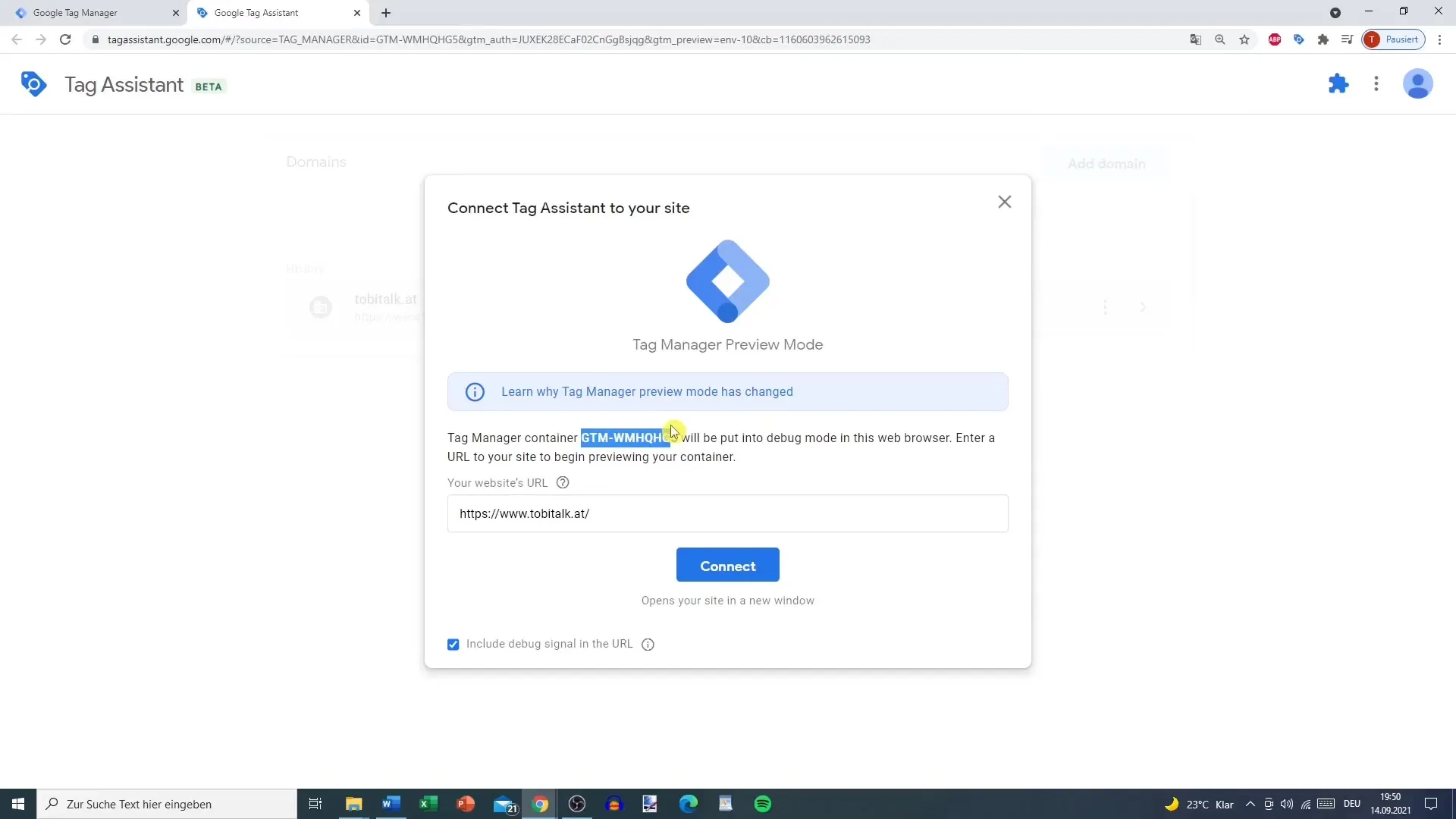
5. Testowanie interakcji
Aby upewnić się, że Twoje tagi działają poprawnie, musisz uzyskać dostęp do swojej strony internetowej w trybie podglądu i wykonać specjalne działania, takie jak klikanie linków. Sprawdź, czy tagi są odpowiednio uruchamiane.
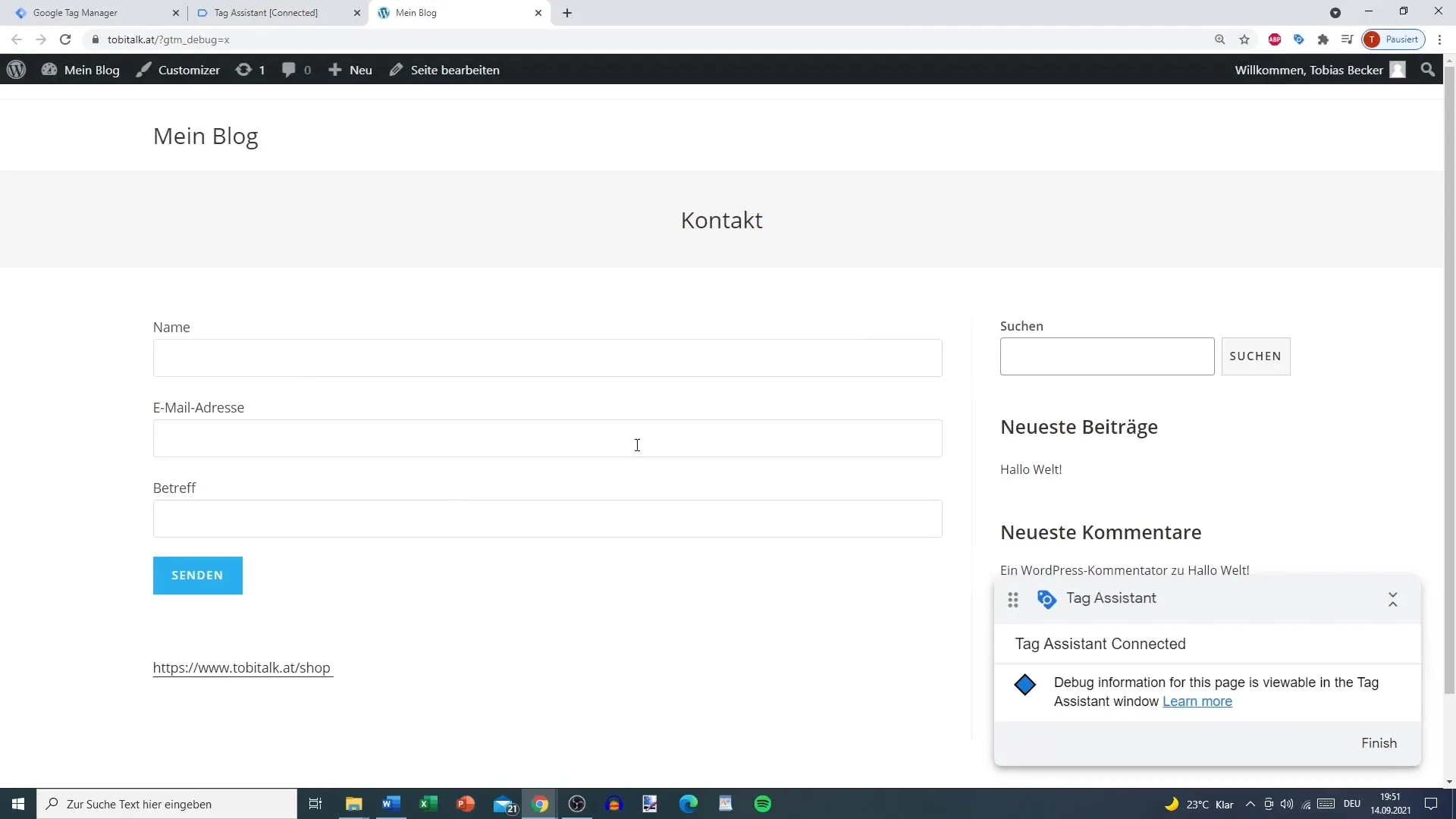
6. Analizowanie tagów i zdarzeń
W sekcji "Podsumowanie" zobaczysz, które tagi i wyzwalacze zostały aktywowane i jak często zostały wykonane. Zwróć szczególną uwagę na nowe zdarzenia generowane podczas klikania, aby upewnić się, że wszystko jest poprawnie zapisywane.
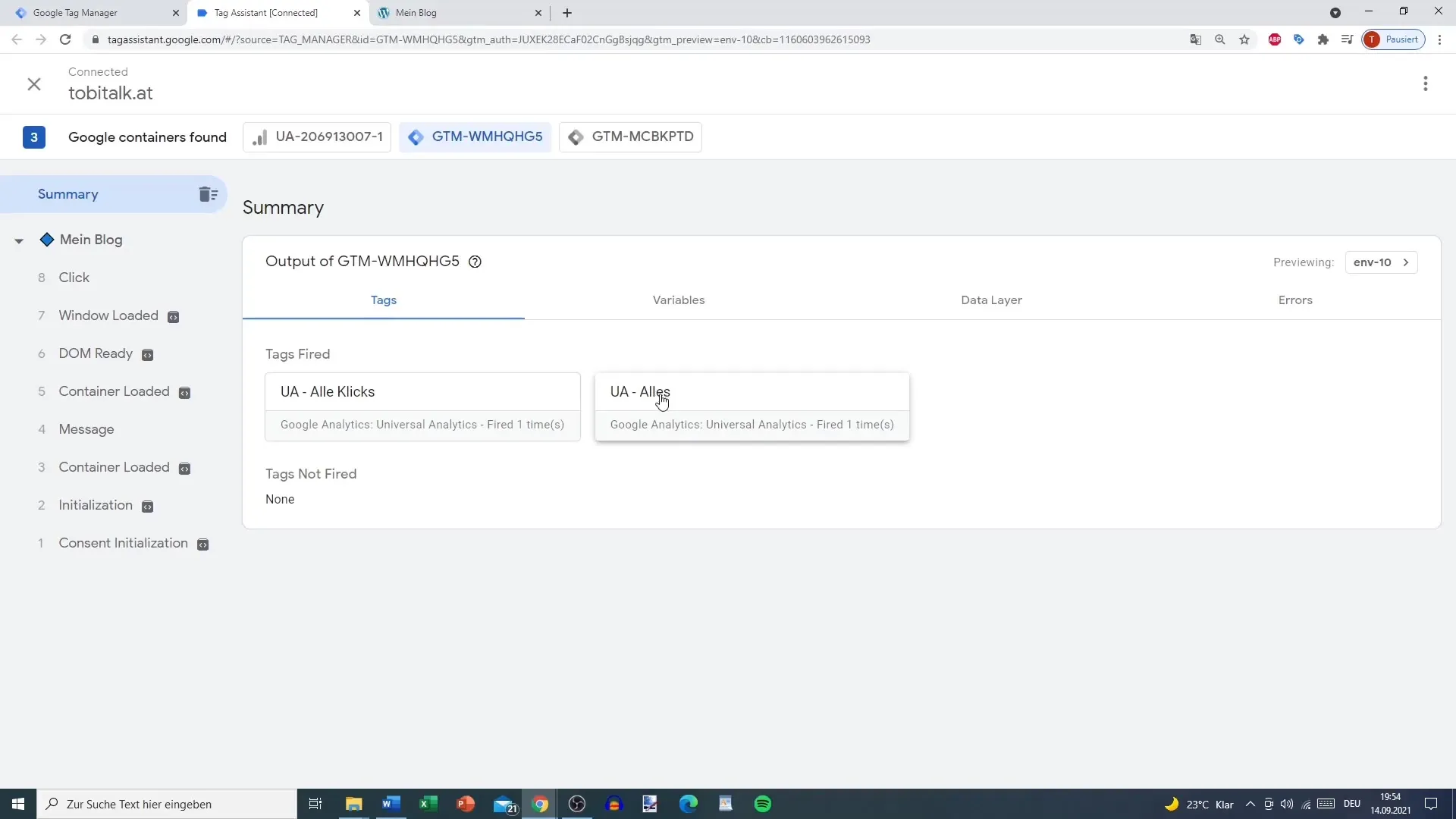
7. Analizowanie zmiennych
Na karcie Zmienne możesz sprawdzić wartości i typy zmiennych zarejestrowanych podczas testu. Te informacje są kluczowe dla zapewnienia dokładnego rejestrowania Twoich zdarzeń śledzenia.
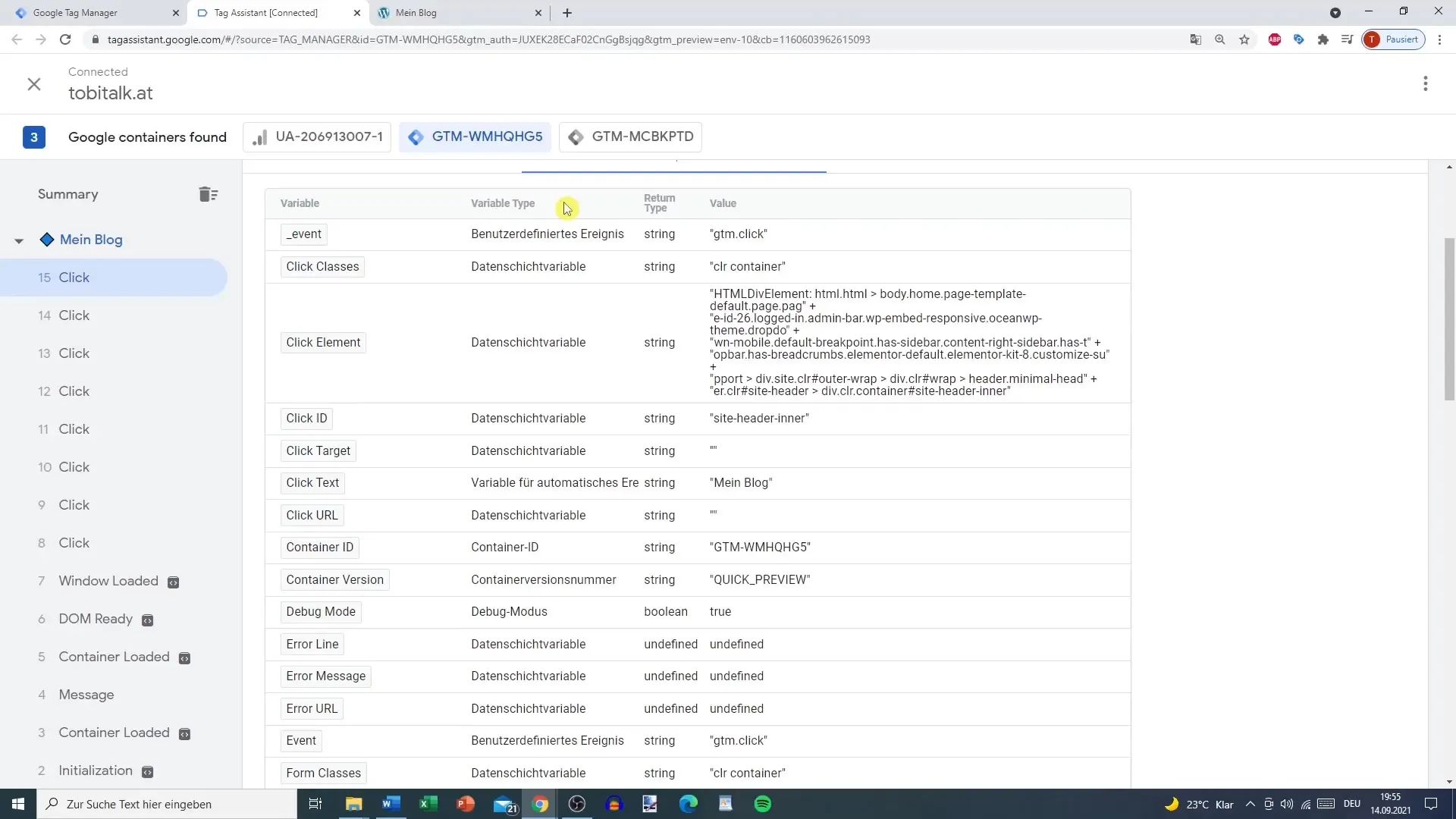
8. Wyszukiwanie komunikatów o błędach
Jeśli wystąpią problemy lub błędy przy uruchamianiu Twoich tagów, tutaj możesz zobaczyć komunikaty o błędach. Brak błędów jest kluczowy dla poprawnej realizacji Twoich implementacji śledzenia.
9. Finalizowanie tagów i publikowanie
Jeśli przejdziesz przez wszelkie testy i zweryfikujesz funkcjonowanie swoich tagów, możesz zamknąć tryb testowy i sfinalizować swoje zmiany. Przed kliknięciem „Publikuj” nadaj wymowną nazwę i opis.
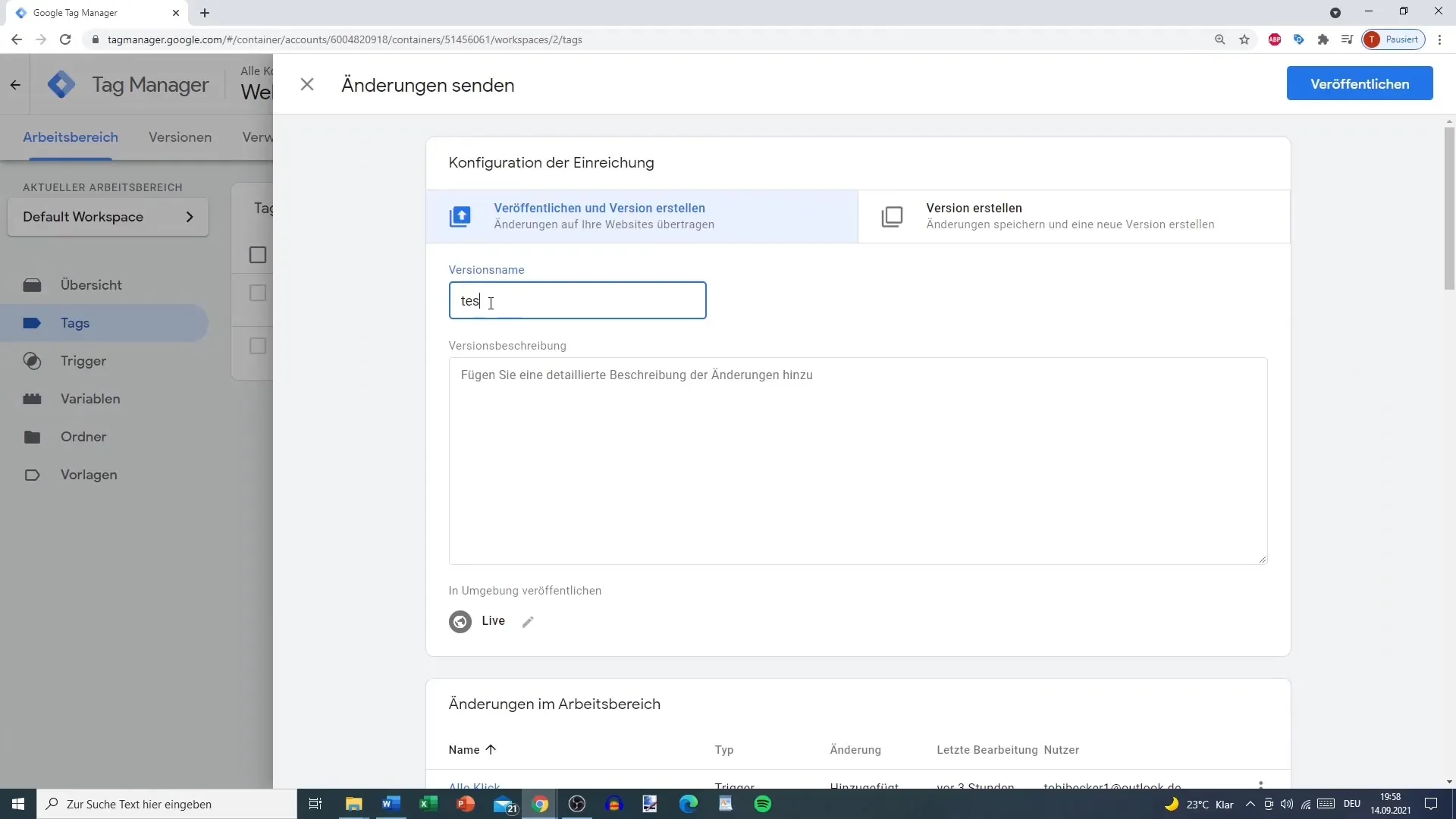
Podsumowanie
Korzystając z trybu podglądu w Google Analytics, możesz upewnić się, że Twoje tagi i wyzwalacze działają zgodnie z zamierzeniem. Przed opublikowaniem zmian, dokładnie sprawdź wszystko w oknie podglądu, aby zminimalizować ryzyko zbierania błędnych danych.
Najczęściej zadawane pytania
Jaki jest tryb podglądu w Google Analytics?Tryb podglądu to narzędzie testowe, które pozwala sprawdzić funkcje tagów, wyzwalaczy i zmiennych przed ich opublikowaniem.
Dlaczego tryb podglądu jest ważny?Umożliwia on obserwację w czasie rzeczywistym, czy Twoje tagi są poprawnie uruchamiane, co pomaga uniknąć błędów danych.
Jak postępować poprawnie w przypadku komunikatów błędów?Zwracaj uwagę na komunikaty błędów w trybie podglądu, aby szybko zidentyfikować i naprawić problemy przed zapisaniem swoich zmian.


